ab Home
· Clipboard
Paste (Ctrl+V) : digunakan untuk menyalin tulisan.
Cut (Ctrl+X) : digunakan untuk memotong tulisan.
Copy (Ctrl+C) : digunakan untuk menggandakan tulisan.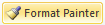
Format painter (Ctrl+Shift+C) : digunakan untuk menggandakan tulisan (formatting) dari satu tempat ke tempat lain.
Font (Ctrl+Shift+F) : digunakan untuk memilih jenis tulisan.
Font size (Ctrl+Shift+P) : digunakan untuk memilih ukuran tulisan.
Grow font (Ctrl+>) : digunakan untuk memperbesar tulisan.
Shrink font (Ctrl+<) : digunakan untuk memperkecil tulisan.
Change case : digunakan untuk menyalin tulisan dengan berbagai pilihan.
Clear formatting : digunakan untuk menghapus formatting.
Font color : digunakan untuk memberi warna pada tulisan.
Text highlight color : digunakan untuk memberi warna pada background tulisan.
Text effects : digunakan untuk memberi efek pada tulisan.
Superscript (Ctrl+Shift++) : digunakan untuk memberi pangkat atas pada tulisan.
Subscript (Ctrl+=) : digunakan untuk memberi pangkat bawah pada tulisan.
Strikethrough : digunakan untuk memberi garis pada tulisan.
Underline (Ctrl+U) : digunakan untuk memberi garis bawah pada tulisan.
Italic (Ctrl+I) : digunakan untuk membuat tulisan menjadi miring.
Bold (Ctrl+B) : digunakan untuk mempertebal tulisan.
· Paragraph
Bullets : digunakan untuk membuat buletan pada tulisan.
Numbering : digunakan untuk membuat nomor pada tulisan.
Multilevel list : digunakan untuk list secara berurutan ke bawah.
Decrease indent : digunakan untuk menggeser tulisan ke kiri.
Increase indent : digunakan untuk menggeser tulisan ke kanan.
Sort : digunakan untuk mengurutkan tulisan dari besar ke kecil atau sebaliknya.
Bottom border : digunakan untuk memberi garis pada halaman kerja.
Justify : digunakan untuk membuat tulisan menjadi rata kanan kiri.
Center : digunakan untuk membuat tulisan menjadi rata atau berada di tengah.
Align left : digunakan untuk membuat tulisan menjadi rata kiri.
Change styles : digunakan untuk mengubah jens tulisan yang dipilih.
Find : digunakan untuk mencari tulisan atau kata pada halaman kerja.
Replece : digunakan untuk mengubah dokumen.
Tab Insert
· Pages
Picture : digunakan untuk memasukkan gambar berasal dari komputer yang kita miliki pada halaman kerja.
2.
Clip art : digunakan untuk memasukkan gambar berasal dari Microsoft word itu sendiri pada halaman kerja.
· Links
Cross-reference : digunakan untuk membuat link tetapi dapat memilih bentuk yang diinginkan seperti heading, tabel.
· Header&footer
1. 
Header : digunakan untuk membuat halaman pada bagian atas.
Footer : digunakan untuk membuat halaman pada bagian bawah.
Page number : digunakan untuk membuat halaman pada bagian atas, bawah dan samping.
Text box : digunakan untuk membuat tulisan dalam kotak.
Quick parts : digunakan untuk memasukkan bidang atau dokumen tertentu.
WordArt : digunakan untuk membuat judul atau tulisan dengan efek.
Drop cap : digunakan untuk membuat huruf kapital pada awal halaman.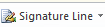
Signature line : digunakan untuk membuat garis untuk tanda tangan.
Date & time : digunakan untuk memasukkan tanggal dan waktu.
Object : digunakan untuk memasukkan objek atau gambar dari file.
Equation : digunakan untuk memasukkan rumus pada halaman kerja.
Symbol : digunakan untuk memasukkan simbol pada halaman kerja.
Tab Page Layout
· Themes
Wrap text : digunakan untuk mengatur posisi gambar di bagian atas atau bawah, diantara teks dan lain-lain.
Tab References
· Table of contents
Next footnote : digunakan untuk menampilkan satu per satu catatan kaki yang ada dalam halaman kerja.
· Citations & bibliography
· Caption
Insert caption : digunakan untuk memberikan nama gambar pada halaman kerja.
Tab Mailings
· Create
Tab Preview
· Proofing
· Language 
Track change : digunakan untuk membuat tulisan dengan garis pada sisi kiri diluar garis halaman kerja.
· Change
Tab View
· Document view
Full screen reading : digunakan untuk menampilkan halaman kerja secara penuh tanpa ada menu-menu yang ada.
· Show
Macros : digunakan untuk menampilkan daftar makro.
· Paragraph
1. 
Bullets : digunakan untuk membuat buletan pada tulisan.
2. 
Numbering : digunakan untuk membuat nomor pada tulisan.
3. 
Multilevel list : digunakan untuk list secara berurutan ke bawah.
4. 
Decrease indent : digunakan untuk menggeser tulisan ke kiri.
5. 
Increase indent : digunakan untuk menggeser tulisan ke kanan.
6. 
Sort : digunakan untuk mengurutkan tulisan dari besar ke kecil atau sebaliknya.
7. 
Show/hide : digunakan untuk memberi simbol pada tulisan.
8. 
Bottom border : digunakan untuk memberi garis pada halaman kerja.
9. 
Shading : digunakan untuk memberi warna background halaman kerja secara keseluruhan.
10. 
Line dan paragraph spacing : digunakan untuk mengatur spasi tulisan.
11. 
Justify : digunakan untuk membuat tulisan menjadi rata kanan kiri.
12. 
Align right : digunakan untuk membuat tulisan menjadi rata kanan.
13. 
Center : digunakan untuk membuat tulisan menjadi rata atau berada di tengah.
14. 
Align left : digunakan untuk membuat tulisan menjadi rata kiri.
· Styles
1. 
Styles : digunakan untuk memilih jenis tulisan seperti normal, heading, no space, dll.
2. 
Change styles : digunakan untuk mengubah jens tulisan yang dipilih.
· Editing
1. 
Find : digunakan untuk mencari tulisan atau kata pada halaman kerja.
2. 
Replece : digunakan untuk mengubah dokumen.
3. 
Select : digunakan untuk memilih tulisan.

Paste (Ctrl+V) : digunakan untuk menyalin tulisan.

Cut (Ctrl+X) : digunakan untuk memotong tulisan.

Copy (Ctrl+C) : digunakan untuk menggandakan tulisan.
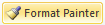
Format painter (Ctrl+Shift+C) : digunakan untuk menggandakan tulisan (formatting) dari satu tempat ke tempat lain.

Font (Ctrl+Shift+F) : digunakan untuk memilih jenis tulisan.

Font size (Ctrl+Shift+P) : digunakan untuk memilih ukuran tulisan.

Grow font (Ctrl+>) : digunakan untuk memperbesar tulisan.

Shrink font (Ctrl+<) : digunakan untuk memperkecil tulisan.

Change case : digunakan untuk menyalin tulisan dengan berbagai pilihan.

Clear formatting : digunakan untuk menghapus formatting.

Font color : digunakan untuk memberi warna pada tulisan.

Text highlight color : digunakan untuk memberi warna pada background tulisan.

Text effects : digunakan untuk memberi efek pada tulisan.

Superscript (Ctrl+Shift++) : digunakan untuk memberi pangkat atas pada tulisan.

Subscript (Ctrl+=) : digunakan untuk memberi pangkat bawah pada tulisan.

Strikethrough : digunakan untuk memberi garis pada tulisan.

Underline (Ctrl+U) : digunakan untuk memberi garis bawah pada tulisan.

Italic (Ctrl+I) : digunakan untuk membuat tulisan menjadi miring.

Bold (Ctrl+B) : digunakan untuk mempertebal tulisan.

Bullets : digunakan untuk membuat buletan pada tulisan.

Numbering : digunakan untuk membuat nomor pada tulisan.

Multilevel list : digunakan untuk list secara berurutan ke bawah.

Decrease indent : digunakan untuk menggeser tulisan ke kiri.

Increase indent : digunakan untuk menggeser tulisan ke kanan.

Sort : digunakan untuk mengurutkan tulisan dari besar ke kecil atau sebaliknya.

Bottom border : digunakan untuk memberi garis pada halaman kerja.

Justify : digunakan untuk membuat tulisan menjadi rata kanan kiri.

Center : digunakan untuk membuat tulisan menjadi rata atau berada di tengah.

Align left : digunakan untuk membuat tulisan menjadi rata kiri.

Change styles : digunakan untuk mengubah jens tulisan yang dipilih.

Find : digunakan untuk mencari tulisan atau kata pada halaman kerja.

Replece : digunakan untuk mengubah dokumen.

Picture : digunakan untuk memasukkan gambar berasal dari komputer yang kita miliki pada halaman kerja.

Clip art : digunakan untuk memasukkan gambar berasal dari Microsoft word itu sendiri pada halaman kerja.

Cross-reference : digunakan untuk membuat link tetapi dapat memilih bentuk yang diinginkan seperti heading, tabel.

Header : digunakan untuk membuat halaman pada bagian atas.

Footer : digunakan untuk membuat halaman pada bagian bawah.

Page number : digunakan untuk membuat halaman pada bagian atas, bawah dan samping.

Text box : digunakan untuk membuat tulisan dalam kotak.

Quick parts : digunakan untuk memasukkan bidang atau dokumen tertentu.

WordArt : digunakan untuk membuat judul atau tulisan dengan efek.

Drop cap : digunakan untuk membuat huruf kapital pada awal halaman.
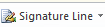
Signature line : digunakan untuk membuat garis untuk tanda tangan.

Date & time : digunakan untuk memasukkan tanggal dan waktu.

Object : digunakan untuk memasukkan objek atau gambar dari file.

Equation : digunakan untuk memasukkan rumus pada halaman kerja.

Symbol : digunakan untuk memasukkan simbol pada halaman kerja.

Wrap text : digunakan untuk mengatur posisi gambar di bagian atas atau bawah, diantara teks dan lain-lain.

Next footnote : digunakan untuk menampilkan satu per satu catatan kaki yang ada dalam halaman kerja.

Insert caption : digunakan untuk memberikan nama gambar pada halaman kerja.

Track change : digunakan untuk membuat tulisan dengan garis pada sisi kiri diluar garis halaman kerja.

Full screen reading : digunakan untuk menampilkan halaman kerja secara penuh tanpa ada menu-menu yang ada.

Macros : digunakan untuk menampilkan daftar makro.

Bullets : digunakan untuk membuat buletan pada tulisan.

Numbering : digunakan untuk membuat nomor pada tulisan.

Multilevel list : digunakan untuk list secara berurutan ke bawah.

Decrease indent : digunakan untuk menggeser tulisan ke kiri.

Increase indent : digunakan untuk menggeser tulisan ke kanan.

Sort : digunakan untuk mengurutkan tulisan dari besar ke kecil atau sebaliknya.

Show/hide : digunakan untuk memberi simbol pada tulisan.

Bottom border : digunakan untuk memberi garis pada halaman kerja.

Shading : digunakan untuk memberi warna background halaman kerja secara keseluruhan.

Line dan paragraph spacing : digunakan untuk mengatur spasi tulisan.

Justify : digunakan untuk membuat tulisan menjadi rata kanan kiri.

Align right : digunakan untuk membuat tulisan menjadi rata kanan.

Center : digunakan untuk membuat tulisan menjadi rata atau berada di tengah.

Align left : digunakan untuk membuat tulisan menjadi rata kiri.
Styles : digunakan untuk memilih jenis tulisan seperti normal, heading, no space, dll.

Change styles : digunakan untuk mengubah jens tulisan yang dipilih.

Find : digunakan untuk mencari tulisan atau kata pada halaman kerja.

Replece : digunakan untuk mengubah dokumen.

Select : digunakan untuk memilih tulisan.














































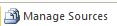




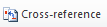































































keren ini dari kemarin saya cari tidak dapat yang pas.ternyata di sini.thank you ya lengkap banget.....
BalasHapusTerima kasih ilmunya sangat bermanfaat buat sendiri, izin mendownload.
BalasHapusnice information min
BalasHapusLampu service hp
uhh gatau sih kaya ada yang missing
BalasHapusterima kasih, sangat membantu murid-murid saya untuk mengenal lebih lngkap icon-icon ms word
BalasHapus